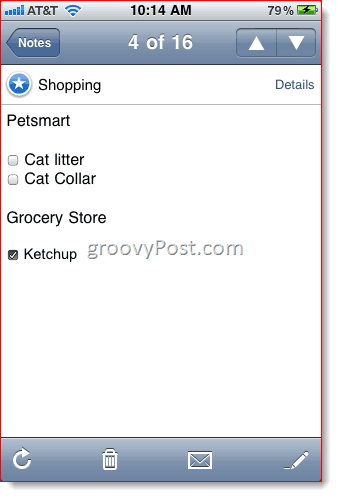Az Evernote képernyőképe és áttekintése
Evernote Freeware Vélemények / / March 17, 2020
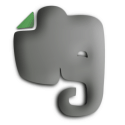 Az Evernote egyike azoknak a programoknak, amelyekről évek óta hallom, hogy az emberek beszélnek, de még soha nem próbáltam magam. De mivel az életem egyre inkább hektikus, úgy döntöttem, itt az ideje, hogy átvigyem a „Jegyzettömb listáim” rendszeren egy kicsit robusztusabbra. Néhány hétig az Evernote használata után látom, hogy mi az egész zümmögés. Az Evernote jelenlegi címneve: „Mindenre emlékezzen”, és ez valójában ez az, ami segít. Olyan, mintha egy második agy lenne, az összes dolgod benne. Az igazi agyaktól eltérően, minden rendben van felépítve, és azonnal visszahívható a gyors hivatkozásra.
Az Evernote egyike azoknak a programoknak, amelyekről évek óta hallom, hogy az emberek beszélnek, de még soha nem próbáltam magam. De mivel az életem egyre inkább hektikus, úgy döntöttem, itt az ideje, hogy átvigyem a „Jegyzettömb listáim” rendszeren egy kicsit robusztusabbra. Néhány hétig az Evernote használata után látom, hogy mi az egész zümmögés. Az Evernote jelenlegi címneve: „Mindenre emlékezzen”, és ez valójában ez az, ami segít. Olyan, mintha egy második agy lenne, az összes dolgod benne. Az igazi agyaktól eltérően, minden rendben van felépítve, és azonnal visszahívható a gyors hivatkozásra.
Látom, hogy az Evernote két fő erőssége abban rejlik, hogy képes elfog mindent, ami fontos, majd szervez azt. Az Evernote él a Windows számítógépen, a Macintosh gépeken, az interneten és az okostelefonon (bocs Linux felhasználók). Jegyzet, pillanatkép vagy gondolat rögzítése ugyanolyan egyszerű a telefonján, mint az asztalon lévő feladat közepén. Utána mind várja Önt, zökkenőmentesen szinkronizálva az összes platformon. Innentől kezdve megcímkézheti, szerkesztheti és rendezheti az egyes jegyzeteket a használt rendszer szerint. Nézze meg ezeket a képernyőképeket, hogy működésbe lépjen.
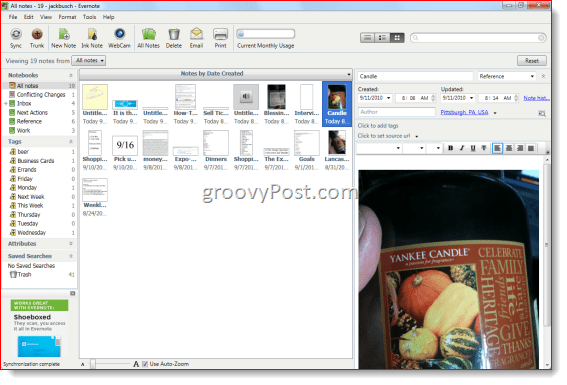
Vágólapok - asztali kliens
Az Evernote legjobb része egy univerzális, mégis nem észrevehető gyűjtőkanál szerepe. Az Evernote csendesen fut a háttérben, várva a bemenetet, amelyet néhány különféle globális gyorsbillentyű segítségével is eljuttathat. A kedvencem: Kiválasztás másolása. Az alapértelmezett kulcs Win-A, de bármire megváltoztathatja. Amikor megnyomja a Win-A szoftvert, bármilyen kiválasztott szöveg vagy kép automatikusan új jegyzetként bekerül az Evernote-ba. Ban ben Eszközök | Vágólapok, kiválaszthatja azt a rendeltetési helyet, ahol a rögzített jegyzetek végül - csak elküldöm őket a saját mappámra Bejövő notebookot, de ha egy bizonyos projekten dolgozik, akkor elküldheti azt a jelenleg kiválasztott notebookhoz. A Másolási Kiválasztási módszer variációjaként elemeket is beilleszthet az Evernote-ba. Egyszerűen másolja őket normál módon, nyissa meg az Evernote szoftvert, és nyomja meg a globális gyorsbillentyűt Beillesztés a vágólapra (Alapértelmezés szerint a CTRL-ALT-V).
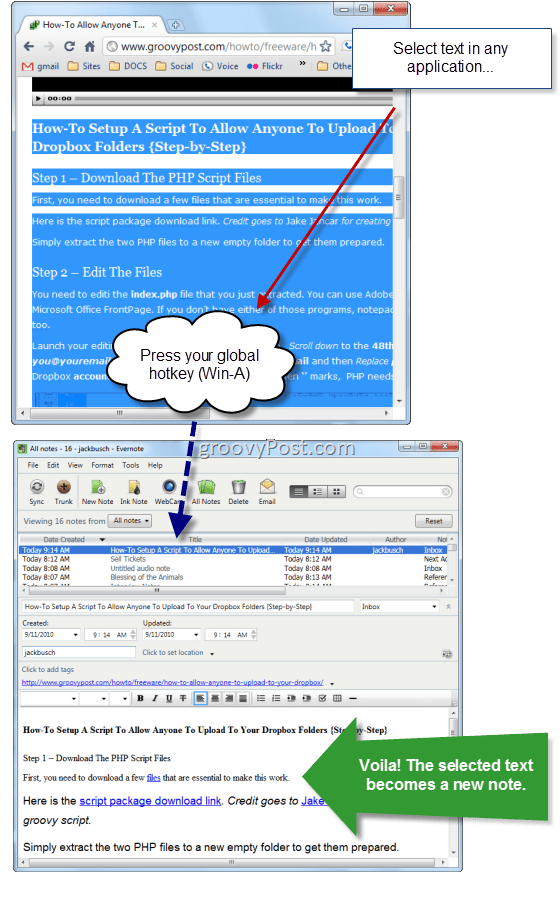
Az Evernote lehetővé teszi a képernyőképeket jegyzetekké alakítását a Rögzítő képernyő globális gyorsbillentyű (Alapértelmezés szerint a Nyomtatási képernyő). Mint a szeretett Snagit programhoz, a gyorsbillentyű elérésével keresztsávot kap, így kiválaszthatja, melyik területet szeretné rögzíteni (így nem kell megragadnia a teljes képernyőt).
Van még a Új megjegyzés globális gyorsbillentyű (CTRL-ALT-N), amely nagyon hasznos, mint egy karcolópad, vagy ha valami beugrik a fejedbe, és össze szeretné gyűjteni a jelenlegi feladat megszakítása nélkül. Ütve a Új megjegyzés gyorsbillentyű húzza fel az Evernote-t egy üres, készen álló jegyzettel.
Az Evernote rendelkezik néhány kevésbé hasznos vágási módszerrel is: a Ink Note és a Webkamera jegyzet. A Ink Note lehetővé teszi a szabadkézi firkálást, míg a WebCam rögzítése pillanatfelvételt készít a beépített webkameráról. Valójában a WebCam nagyon hasznos lehet névjegykártyák vagy más referenciaanyagok gyorsváltásos szkennerként, de eddig még nem használtam. A pillanatfelvételek készítése valóban ragyog a mobilalkalmazásban (lásd lentebb).
Jegyzetek rögzítése - mobilalkalmazás
Az Evernote kirakja a parkból, mint gyűjtőkanál, köszönhetően a jelenleg működő mobilalkalmazásnak iPhone, iPod Touch és iPad, Android telefonok, BlackBerry telefonok, Palm Pre és Palm Pixi és Windows Mobile telefonok. Olyan srác vagyok, aki nem szeret sok időt tölteni társasági gyűlés vagy üzleti találkozó során, okoskodva az okostelefonomon, így minél kevesebb gombnyomást kell tennem, annál jobb. És az Evernote bizonyosan teljesít ebben a tekintetben. Az alkalmazást az otthoni képernyő első oldalán tartom, és felfelé húzom, amikor jegyzetet vagy emlékeztetőt szeretnék gyűjteni a négy praktikus dandy módszer közül: Szöveg, pillanatkép, fényképezőgép tekercs és Hang. Mindegyik meglehetõsen önmagában magyarázó - átírhat egy szöveget, fényképezhet, kiválaszthat egy korábban készített fényképet, vagy diktálhat egy jegyzetet és automatikusan szinkronizálódik az Evernote fiókjával, ahol készen áll, és arra vár, hogy legközelebb az asztalra ugorj. ügyfél.
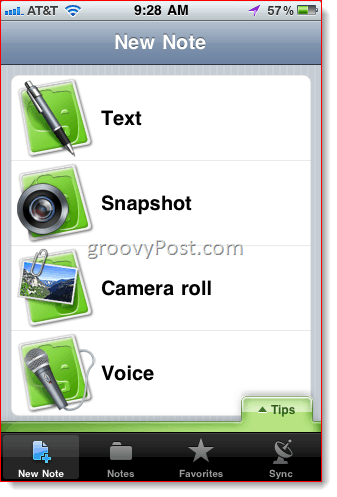
Munka jegyzetekkel - asztali kliens
A jegyzetek elsősorban a notebookok és Címkék, amelyek a bal oldali panelen jelennek meg. A jegyzetek rendezésének módja valójában a rendszertől függ. Személy szerint én a dolgok készítésének ivott változatát használom, beérkező levelekkel, a következő műveletekkel és referenciákkal az összes életemben. Ezen notebookokon belül a Címkékkel tovább szervezem őket. Például feladatokhoz megcímkézem őket az esedékesség dátumával. Referencia elemeknél valami leíróbbat fogok használni. Például, megpróbáltam dokumentálni az összes mikrót, amiben voltam, így nem véletlenül rendeltem megrendeléseket kétszer ugyanaz, tehát pillanatképeket sörcímkékről és gondolataimról a „Sör” referenciafüzetben tartom címke. Külön munkafüzetet is tartok.
Az Evernote szépsége az, hogy annyira sokoldalú - felhasználhatja pénzügyeinek megszervezésére, kutatjon egy regényt, irányítson projekteket, hasonlítsa össze a mosó- és szárítókészleteket, nyomon kövesse a névjegykártyákat vagy tök mindegy. Rengeteg ötlet található arra, hogyan lehet az Evernote-t működtetni az Ön számára a blogoszférában (Az Evernote használatának 7 módja, 10 nagyszerű lehetőség az Evernote használatához, 13 Hihetetlenül kreatív felhasználások az Evernote számára, Az Evernote 10 hatékonyabb felhasználása) - ellenőrizze őket valamilyen inspirációért.
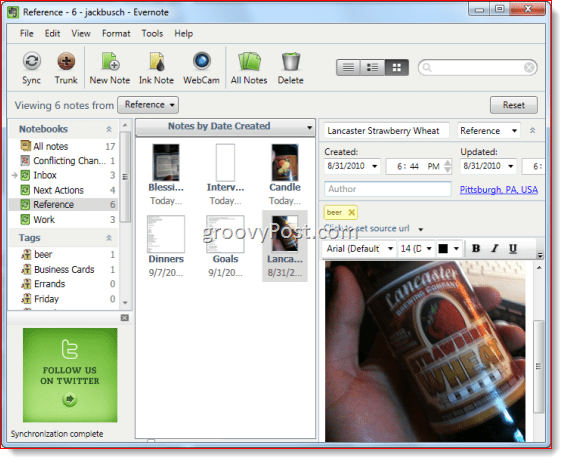
Ha szorgalmazza az Evernote használatát, akkor több száz PDF-fájl, kép, rögzített szöveg és egyéb dokumentum áll rendelkezésre idő alatt. Szerencsére megjegyzései megkeresése meglehetősen egyszerű. Böngészhet Notebook vagy Címke alapján, vagy használhat keresési karakterláncot is, ha beírja a jobb felső sarokban lévő mezőbe.
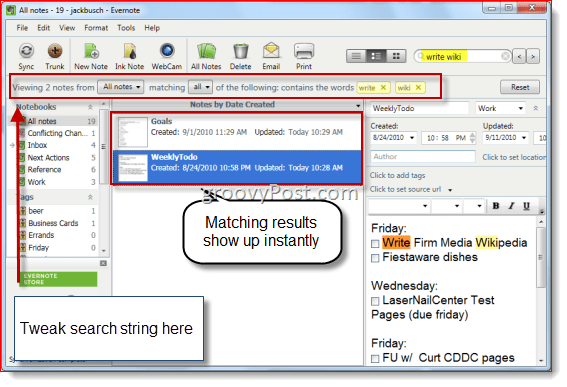
Az Evernote egyik kiemelt funkciója a szövegfelismerő képesség. Például, ha képet készít névjegykártyáról vagy tábláról, az Evernote megkísérel azonosítani a képen szereplő szavakat, így a keresősorok felveszik azokat. Kipróbáltam, és ez nagyon jól működik. Még azt is kiemeli, hogy a szó hol jelenik meg a képen.

Azonnal bármelyik alkalmazásból azonnal ugrani a Evernote keresőmezőjére a Találja meg az Evernote-ban globális gyorsbillentyű - alapértelmezés szerint a Shift-Win-F. Ezzel az Evernote aprítékai univerzális referencia eszközként és intuitív rögzítési vödörként kerekítik.
Az Asztali kliens összes funkciója elérhető a webes felületen keresztül, amely az Evernote.com webhelyen érhető el. Az egyetlen különbség az, hogy a jobb oldalon nincs előnézeti panel, és a keresési szolgáltatás nem annyira pillanatnyi. De ha valaha is távol tartja magát a számítógéptől és egy holt zónában, akkor mindig megismerheti jegyzeteit az interneten keresztül.
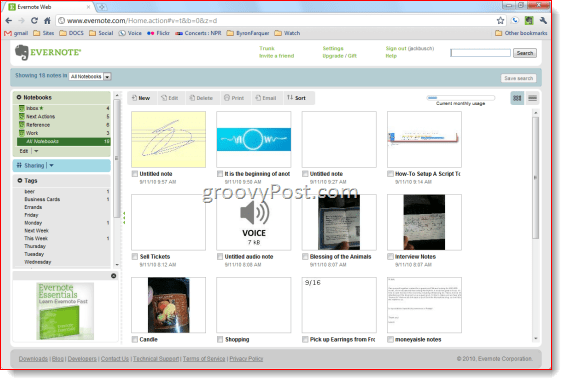
Munka jegyzetekkel - mobilalkalmazás
Jegyzeteit a mobilalkalmazásból is elérheti, szerkesztheti, címkézheti és rendezheti. Az egyetlen olyan szolgáltatás, amely nem fog rendelkezni, a gazdag szövegszerkesztés, bár valószínűleg azt látjuk, hogy ezt a funkciót valahol a vonal mentén vezetik be. De az Evernote zsebében tartásának legfontosabb része az a képesség, hogy útközben jegyzeteket készíthet. Böngészhet a jegyzetek között a Megjegyzések ikonra, ahol a beillesztés dátuma, a notebook, a frissítés dátuma, a cím, a város vagy az ország szerint sorrendbe kerülnek.
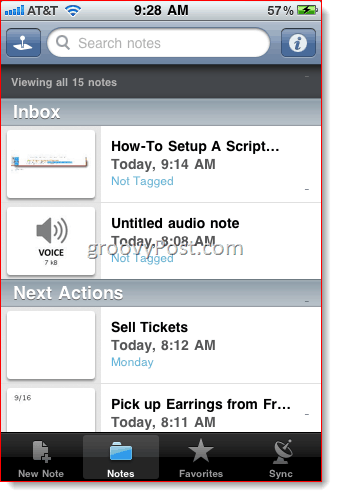
Ha megérinti a bal felső sarokban lévő Pushpin ikont, láthatja a jegyzeteit földrajzi helyzet szerint. Ez a képernyőkép nem túl reprezentatív, mivel az összes jegyzetet ugyanabban a helyen veszik le. (Bemutatom neked valami másról származó jegyzet begyűjtésével, de Pittsburgh-ben nem haladunk át a folyók mentén - még képernyőképes túrákra sem.) Talán nem jól csinálok, de ezt a funkciót nem találom különösen hasznosnak. A jegyzeteket földrajzi címkével látják el, ahol voltál a jegyzet létrehozásakor. Újrabecsülheti a helyét, de csak szélességi és hosszúsági fokon működik, és én nem vagyok az a nerd, aki ismeri a helyi sajtboltom koordinátáit. Ez a szolgáltatás sokkal kényelmesebb lenne, ha a jegyzetek földrajzi helyeit hozzárendelheti annak alapján, hogy hol kellett őket tenni (mint a GTD kontextusa). Ezután bármikor megnézhettem a térképemet, amikor mondtam, belvárosban vagy a könyvtárban, és megnézem, mit tehetek még, amíg a környéken tartózkodtam. De én én vagyok. Olyan vagyok, mint bezárás, tehát ez az alagságon kívüli világ nem számít annyira számomra az Evernote szempontjából. A futásteljesítmény változhat.
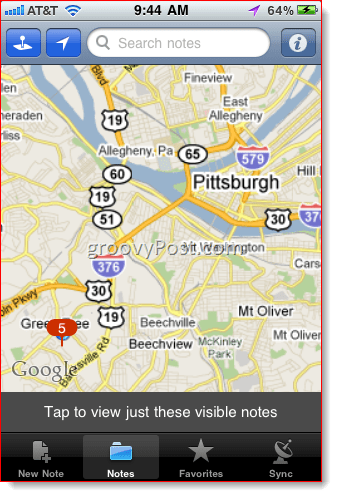
A tulajdonság, amely nagyon szeretem a Érdekes képernyő. Listakészítő vagyok, ezért szeretem itt tartani az összes listám, amelyre a nap folyamán hivatkozom. Az Evernote előtt a boríték hátoldalán voltam, és a hátsó zsebembe dobtam őket, ahonnan elkerülhetetlenül esnek ki az utca közepére. Ez a rendszer sokkal jobban működik.
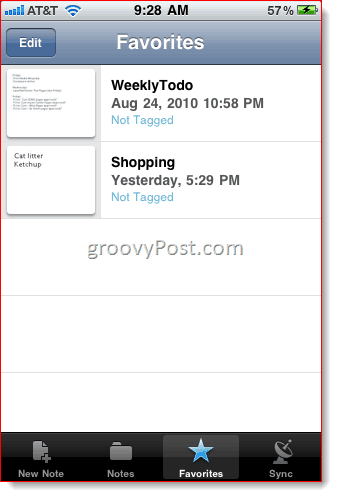
Annak ellenére, hogy az Evernote képtelen a gazdag szövegszerkesztésre a mobilalkalmazásban, a praktikus kis jelölőnégyzetek továbbra is működnek, ami félelmetesvé teszi a bevásárló listákat és a tennivalók listáját. Lásd alább egy példát, és egy pillantást a szegecselő életmódra.
Ja, ha van olyan megjegyzés, amely gazdag szöveg formátumban van, akkor még szerkesztheti, ha egyszerű példányban másolatot készít, vagy egyszerű szöveggel egészíti ki. Ezután később hozzáadhatja azokat a groovy kis jelölőnégyzeteket.
Mennyi?
Megemlítettem a legjobb részt az Evernote-ról? Nem? Ó, igen... mint a másik kedvenc eszközem Dropbox, Az Evernote az Ingyenes. Nos, többnyire ingyenes. Mindent, amit megmutattam és beszéltem, az Evernote ingyenes verziója tartalmazza. Ennek ellenére még több érhető el, ha hajlandó fizetni havonta 5 dollárt vagy 45 dollárt Evernote Premium. Itt van a bontás a Free / Premium verziók között:
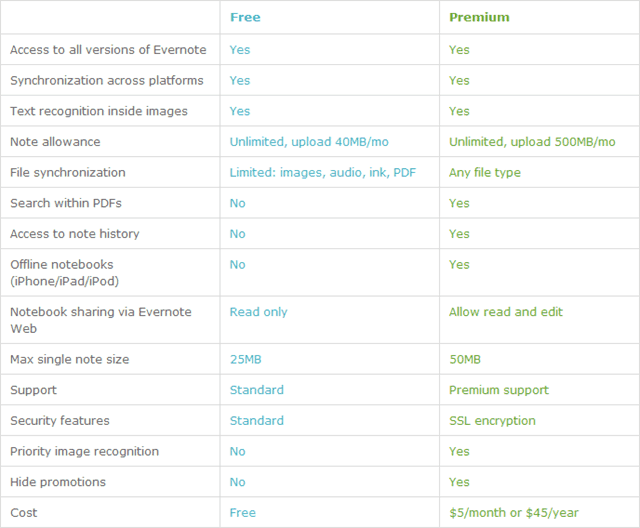
Következtetés
Összességében az Evernote annyira groovy, mint te. Sokoldalú, intuitív és zökkenőmentesen integrálható bármilyen szervezetbe vagy jegyzetelési rendszerbe, amelyet jelenleg használ. Ahhoz azonban, hogy a legtöbb előnyt élvezze az Evernote, feltétlenül szükség van egy rendszerre. Az Evernote egy szervezeti eszköz, nem személyes asszisztens, tehát ha még nem szervezett meg, és lelkiismeretes a feladataival és a projektjeivel kapcsolatban, az Evernote varázslatos módon nem tesz téged egy 1.0 osztályba Bürokrata. Az utolsó dolog, amit megemlíteni lehet az Evernote-ról: ingyenes. Igazán ingyen, mivel az nem túl megrontott az indokon túl, és egy értékelési időszak után sem jár le. Van még egy Evernote prémium nevű fizetett változat, amely egy kicsit többet nyújt, például nagyobb feltöltési sávszélességet, PDF-fájlok közötti keresést, jegyzetek előzményeit és néhány más funkciót. Személy szerint az Evernote kb. Egy hónapos használata után teljesen elégedett vagyok az ingyenes verzióval.